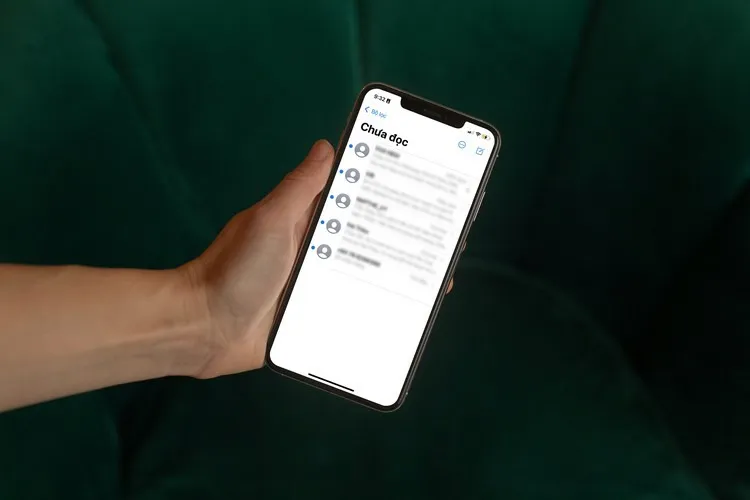Nếu công việc yêu cầu bạn nhận rất nhiều tin nhắn mỗi ngày, chắc chắn sẽ có lúc bạn bỏ sót một vài tin nhắn quan trọng từ bạn bè, đồng nghiệp, người thân. Bài viết sẽ chỉ cho bạn cách hạn chế tình trạng này.
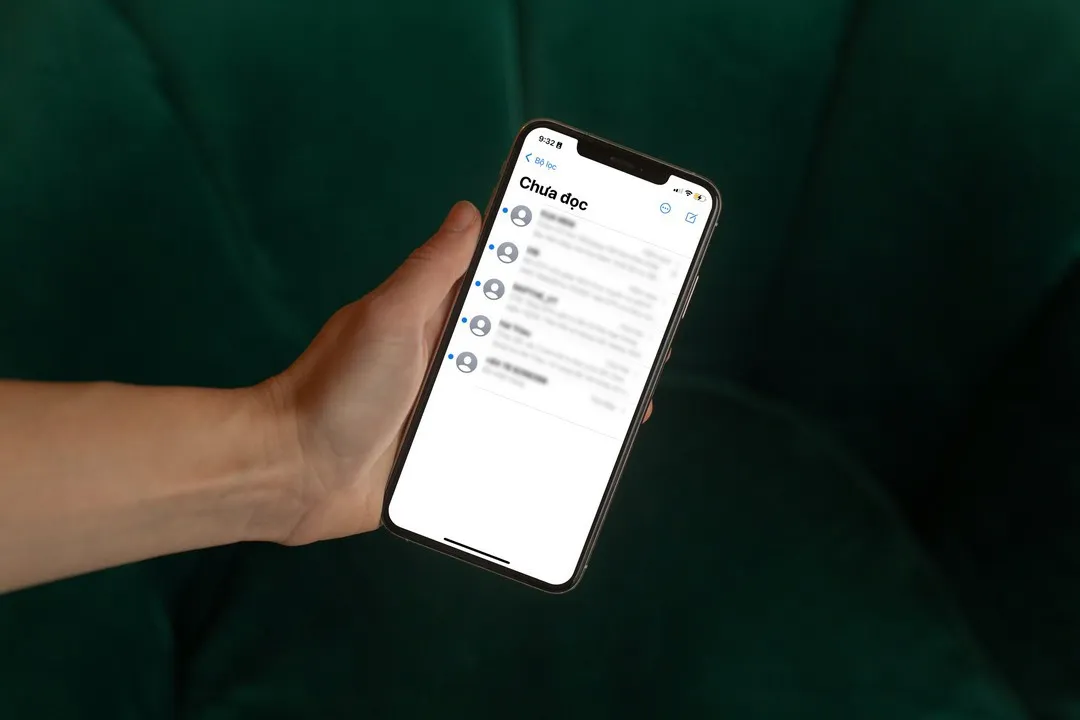
Bạn đang đọc: Tùy chọn iOS 16 này sẽ giúp bạn không bỏ sót tin nhắn quan trọng
Tùy chọn Filter Unknown Senders (Lọc người gửi không xác định) là một tính năng đã có trên các phiên bản iOS trước, nhưng nay đã được nâng cấp thêm trên phiên bản iOS 16 mới nhất.
Cách để không bỏ sót các tin nhắn quan trọng trên iPhone
Để khắc phục tình trạng này, tất cả những gì bạn cần làm là bật tùy chọn Filter Unknown Senders (Lọc người gửi không xác định). Thật ra, đây không phải là một tùy chọn mới. Nó đã có trên các phiên bản iOS trước từ rất lâu.
Mặc dù vậy, tùy chọn này trên iOS 16 có một điểm khác biệt so với các phiên bản trước, đó là khi bạn kích hoạt nó, iOS 16 đồng thời sẽ kích hoạt một bộ lọc cho phép lọc ra tất cả các tin nhắn chưa đọc. Nhờ vậy, bạn sẽ không bỏ sót bất kỳ tin nắn nào từ bạn bè, đồng nghiệp, người thân.
Sau đây là hướng dẫn chi tiết cách bật tùy chọn Filter Unknown Senders để kích hoạt bộ lọc danh sách tin nhắn chưa đọc trên iPhone chạy iOS 16.
Bước 1: Mở ứng dụng Settings (Cài đặt) trên iPhone.
Bước 2: Chọn ứng dụng Messages (Tin nhắn).
Bước 3: Di chuyển xuống gần dưới cùng và bạn sẽ thấy tùy chọn tên Unknown & Spam (Không xác định & rác).
Bước 4: Bấm lên nó, sau đó bật công tắc nằm bên phải tùy chọn Filter Unknown Senders (Lọc người gửi không xác định).
Tìm hiểu thêm: Chuyển tiếp cuộc gọi là gì? Cách chuyển tiếp cuộc gọi trên Android
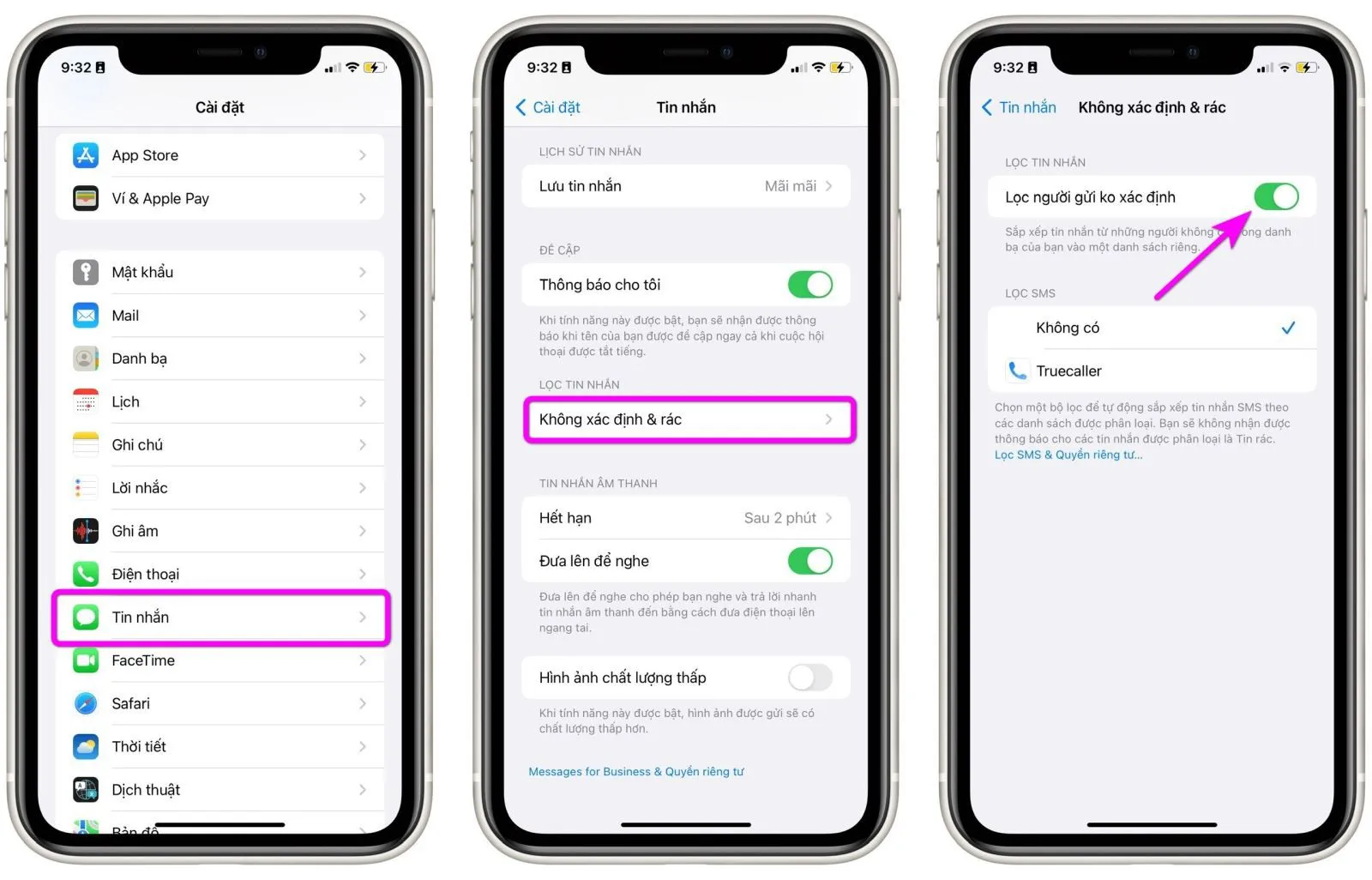
Nếu bạn chưa biết, tùy chọn Filter Unknown Senders (Lọc người gửi không xác định) sẽ sắp xếp tin nhắn từ những người không có trong danh bạ của bạn vào một danh sách riêng.
Bên cạnh đó, như đã nói trên, tùy chọn này cũng sẽ bật bộ lọc Unread Messages (Tin nhắn chưa đọc), cho phép bạn xem tất cả những tin nhắn mình chưa đọc trên ứng dụng Messages.
Bước 5: Mở ứng dụng Messages (Tin nhắn).
Bước 6: Nhìn lên góc trên bên trái và bạn sẽ thấy tùy chọn mới tên Filters (Bộ lọc).
Bước 7: Bấm lên nó và bạn sẽ thấy tất một bộ lọc mới tên Unread Messages (Tin nhắn chưa đọc).
Bước 8: Mở danh sách Unread Messages (Tin nhắn chưa đọc) và bạn sẽ thấy tất cả các tin nhắn chưa đọc.
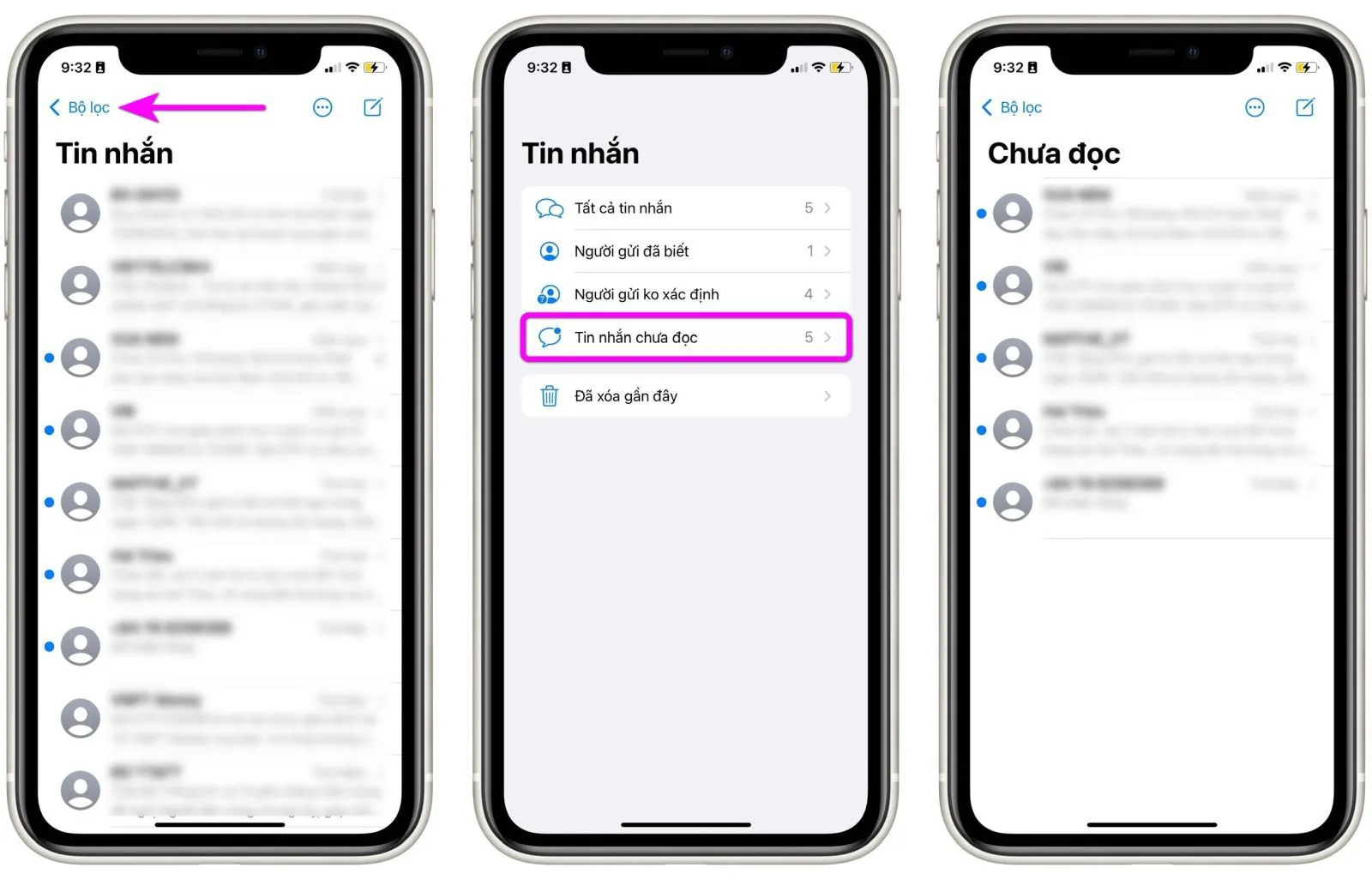
>>>>>Xem thêm: Hướng dẫn chi tiết cách dùng lệnh vẽ cung tròn qua 3 điểm trong CAD
Sau này, bạn chỉ cần thỉnh thoảng kiểm tra danh sách này để xem mình có bỏ sót tin nhắn quan trọng nào không.
Như vậy, để không bỏ sót các tin nhắn quan trọng từ bạn bè, đồng nghiệp, người thân, bạn chỉ cần bật tùy chọn Filter Unknown Senders để kích hoạt bộ lọc Unread Messages và sau đó thỉnh thoảng kiểm tra nó xem có bỏ sót tin nhắn nào không.
Xem thêm:
- Khi nào iOS 16 chính thức được phát hành, có tính năng gì mới?
- 5 tính năng ẩn cực hữu ích của iOS 16 mà bạn nên biết
- Loạt tính năng của iOS 16 sẽ không có sẵn khi phiên bản chính thức ra mắt